En comparación con hace 20 años, es increíble todo lo que podemos hacer con nuestros teléfonos inteligentes. Más allá de enviar mensajes de texto y llamar a nuestros amigos y familiares, podemos navegar fácilmente por las redes sociales para estar al tanto de lo que hacen los demás. Y, en algunos casos, las personas han construido negocios completos a partir de los dispositivos que guardamos en nuestros bolsillos.
Lectura relacionada:
Pero un problema con los teléfonos inteligentes es que es fácil pasar demasiado tiempo en nuestras pantallas. Si tiene un iPhone y está luchando por establecer límites saludables, encontrará muchas funciones que pueden ayudarlo a pasar menos tiempo en su dispositivo.
Este artículo le mostrará algunas de las mejores herramientas que tiene su dispositivo iOS para limitar el tiempo de pantalla.
1. No molestar
Si desea limitar el tiempo de pantalla en su iPhone, No molestar es quizás la herramienta más fácil que puede usar. Cuando habilita esta función, su dispositivo no se encenderá una vez que alguien le envíe una notificación.
Sin embargo, aún recibirá la notificación. Para acceder a él en un momento que sea conveniente para usted, puede activar la pantalla y deslizar hacia arriba. Cuando lo haga, verá el Centro de notificaciones.
Activar No molestar es simple. Desbloquee su iPhone y deslice hacia abajo para mostrar el Centro de control. Aquí, puede activar o desactivar el modo. También puedes ir a Configuración > Foco > No molestar.
Cuando hayas activado No molestar, los demás verán que lo tienes en la aplicación Mensajes.
2. Límites de aplicaciones
Para muchas personas, recibir notificaciones no es el principal problema. En cambio, luchan por pasar demasiado tiempo en aplicaciones como Instagram y TikTok. Sí, puede eliminar estas aplicaciones por completo, pero si no obtiene ningún valor de ellas, es mejor que limite la cantidad de minutos que puede dedicar a ellas cada día.
Si activa Pantalla Tiempo en su iPhone, puede establecer límites sobre cuánto tiempo puede pasar en sitios web y aplicaciones. Puede elegir desde un minuto en adelante.
Para habilitar los límites de la aplicación, vaya a Configuración > Tiempo de pantalla. Si no ha activado la función, hágalo. Después de eso, ve a Límites de la aplicación y activa esa función también. Seleccione Agregar límite de aplicaciones y elija cuánto tiempo puede gastar en sus aplicaciones, junto con los días en los que desea que se apliquen estas restricciones.
3. Desactivar las notificaciones
Las notificaciones son una de las funciones más consolidadas del iPhone. Pero si bien estos son útiles para averiguar quién le envió un mensaje y cuándo alguien interactuó con usted en las redes sociales, pueden convertirse rápidamente en una distracción si no tiene cuidado.
Para las aplicaciones que le cuesta configurar especialmente límites, es posible que desee pensar en desactivar las notificaciones en su dispositivo iOS. Si abre la aplicación, seguirá viéndolas, pero no las recibirá en su Centro de notificaciones.
Para desactivar las notificaciones de una aplicación, vaya a Configuración y busque la aplicación que desee. para desactivar las notificaciones. Haga clic en esa pestaña y vaya a Notificaciones antes de desactivar el botón Permitir notificaciones.
4. Modos de enfoque
Apple introdujo los Modos de enfoque con iOS 15 en 2021 y, desde entonces, se han convertido en una parte crucial de los sistemas de productividad de muchas personas en sus iPhones. Puede configurar múltiples modos, incluidos los de trabajo, juegos y lectura.
Cuando habilita un modo de enfoque, puede decidir de qué aplicaciones recibe notificaciones y quién puede comunicarse con usted. Además de eso, puede personalizar sus pantallas. Además de configurar lo básico, puede establecer un horario para cuándo desea que la función se active automáticamente.
Para configurar un modo de enfoque en su iPhone, vaya a Configuración> Enfoque. Elige el tipo de modo de enfoque que te gustaría personalizar o crea el tuyo propio. Después de eso, personaliza todo para que se ajuste a tus necesidades. Si necesitas acceder a él desde el Centro de Control, mantén pulsada la sección Modo de Enfoque y elige el que quieras activar.
5. Programación de resúmenes de notificaciones
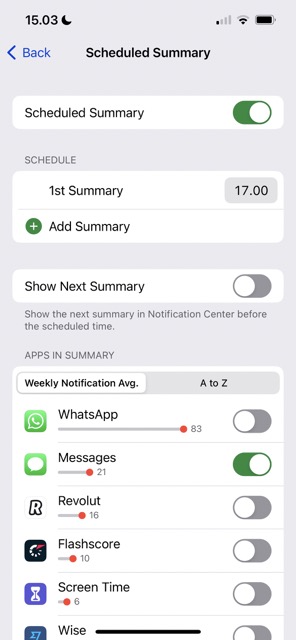
Si aún desea recibir notificaciones de las aplicaciones que usa, considere programar resúmenes de notificaciones en lugar de desactivarlas por completo. Cuando le pides a tu iPhone que entregue un resumen de tus notificaciones, podrás ver todo en el momento que te resulte más conveniente. Además, es posible que sienta menos necesidad de revisar su teléfono fuera de esos horarios.
Programar un resumen de notificaciones en su iPhone es bastante simple. Ve a la aplicación Configuración y selecciona Notificaciones antes de elegir la pestaña Resumen programado. Aquí, active Resumen programado.
En la sección Programación, puede agregar nuevos resúmenes. Y en Aplicaciones en resumen, puede elegir qué notificaciones le gustaría recibir en su resumen.
6. Tiempo de inactividad
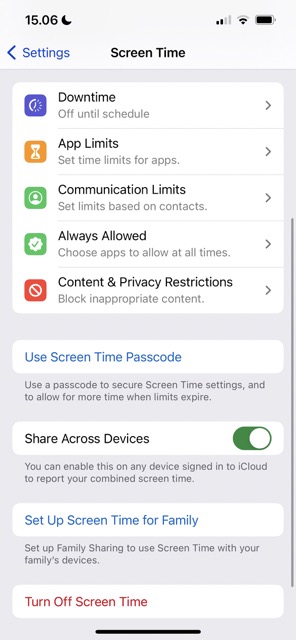
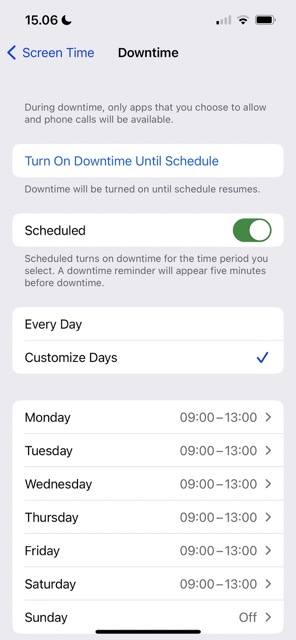
Una de las formas más poderosas de limitar el tiempo de pantalla en su iPhone es con la función de tiempo de inactividad. Cuando active esta herramienta, solo podrá acceder a ciertas aplicaciones.
Para usar el tiempo de inactividad, deberá activar el tiempo de pantalla. Después de hacer eso, ve a Tiempo de pantalla > Tiempo de inactividad. Aquí, puede personalizar si desea que la función se active todos los días, o solo algunos.
También puede determinar cuánto tiempo desea que dure su tiempo de inactividad.
7. Modo silencioso
Hacer que su teléfono reproduzca un sonido cuando recibe notificaciones puede ayudarlo a responder rápidamente cuando sea necesario. Pero si constantemente hace que su dispositivo haga ping cuando alguien le envía un mensaje, puede convertirse en una gran distracción. Una de las formas más sencillas de pasar menos tiempo en tu teléfono es ponerlo en silencio.
En el costado de tu iPhone, encontrarás un interruptor que te permite poner tu teléfono en silencio. Cuando lo haga, seguirá recibiendo notificaciones, pero no escuchará ningún sonido. Si luego desea volver a poner su dispositivo en modo alto, puede mover el interruptor en la dirección opuesta.
8. Modo avión
Otra herramienta que puede usar en su iPhone para ayudarlo a limitar el tiempo de pantalla es el Modo avión. Cuando active esta función, se desconectará de Internet, a menos que cambie su Wi-Fi. El Modo avión es una excelente opción si necesita su teléfono para algo, como calcular sumas, pero también necesita hacer un trabajo serio.
Para activar el Modo avión, puede usar la aplicación Configuración o vaya a su Centro de Control. Verás un ícono de avión en la esquina de tu pantalla cuando esté encendido; puedes apagarlo cuando lo creas necesario.
Controla mejor tu tiempo de pantalla con estas funciones
Si deseas limitar el tiempo de pantalla en tu iPhone, encontrarás varias herramientas. Apple ha agregado múltiples funciones en los últimos años, y también puede usar algunas que existen desde hace un poco más de tiempo. Los que hemos mencionado en este artículo son excelentes puntos de partida.
Establecer restricciones puede ayudarlo a limitar su tiempo de pantalla, pero también necesitará practicar la paciencia. Puede tomar más tiempo de lo que cree romper con los viejos hábitos; considere tomar todo con calma y desarrollar su progreso con el tiempo.

Danny es un escritor independiente que ha estado usando productos Apple durante más de una década. Ha escrito para algunas de las publicaciones de tecnología más grandes de la web y anteriormente trabajó como redactor interno antes de trazar su propia ruta. Danny creció en el Reino Unido, pero ahora escribe sobre tecnología desde su base escandinava.